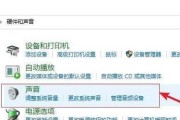在使用台式电脑时,合理地对硬盘进行分区能够帮助我们更好地管理和组织文件,提升使用效率。但有时新购买的电脑可能只有一个C盘,这就需要我们自己动手进行分区操作。本文将详细介绍如何对只有C盘的台式电脑进行分区,确保您能够轻松完成硬盘分区。
为什么需要对台式电脑硬盘进行分区?
在开始分区之前,了解分区的重要性是很有必要的。硬盘分区类似于将一个大房间划分为几个小房间,每个房间都有其特定的用途。分区可以让操作系统、应用程序和用户数据分别存储在不同的分区中,这有利于数据管理和系统维护。当系统出现问题需要重装时,不会影响到其他分区的数据安全。
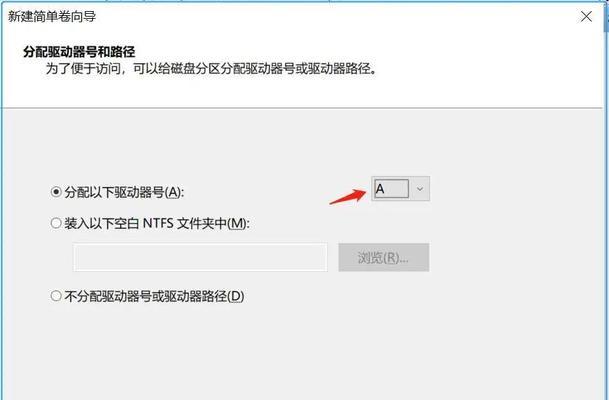
如何分区台式电脑的硬盘?
步骤一:备份数据
在进行硬盘分区之前,请务必备份您的重要数据。分区操作会导致数据丢失,因此确保所有重要文件都已妥善保存。
步骤二:打开磁盘管理工具
1.右键点击“我的电脑”或“此电脑”,选择“管理”。
2.在打开的计算机管理窗口中,选择“磁盘管理”。
步骤三:检查硬盘状态
在磁盘管理中,找到未分配空间的硬盘,这通常是您要分区的C盘。如果您没有看到未分配空间,请不要继续,因为这可能意味着硬盘已经完全分配为C盘,且没有剩余空间进行分区。
步骤四:创建新分区
1.在未分配的空间上右键,选择“新建简单卷”。
2.按照向导提示,选择分区大小。您可以选择全部空间创建一个分区,也可以分成几个较小的分区。
3.为新分区选择一个驱动器字母(例如D、E等)。
4.格式化分区。通常选择NTFS格式,您可以为分区命名,并执行快速格式化。
5.点击“完成”按钮。
步骤五:检查分区情况
分区操作完成后,您可以在磁盘管理中查看到新的分区,以及它是否正确地分配了驱动器字母和文件系统。
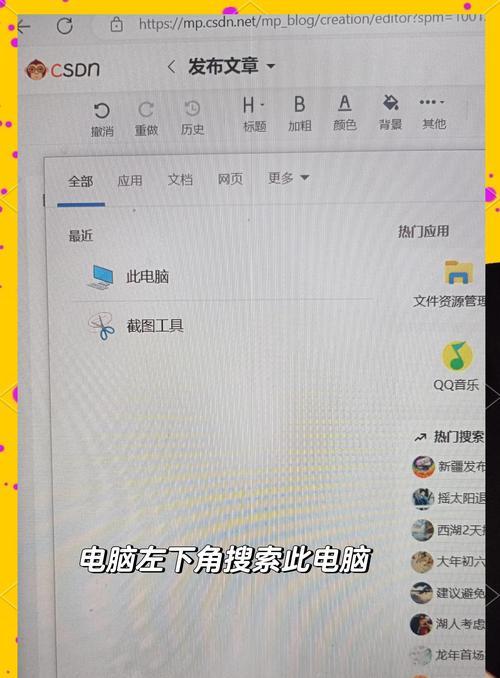
常见问题及解决方案
1.分区过程中出现错误提示怎么办?
可能是由于某些程序正在使用硬盘,尝试关闭所有程序后再试。如果问题依旧,请检查硬盘是否有硬件故障。
2.如何调整分区大小?
在磁盘管理中,右键点击想要调整大小的分区,选择“压缩卷”或“扩展卷”来调整分区大小。
3.分区后如何恢复系统镜像?
使用系统自带的恢复工具或第三方软件,如Windows系统安装盘或恢复盘,可以恢复之前创建的系统镜像。
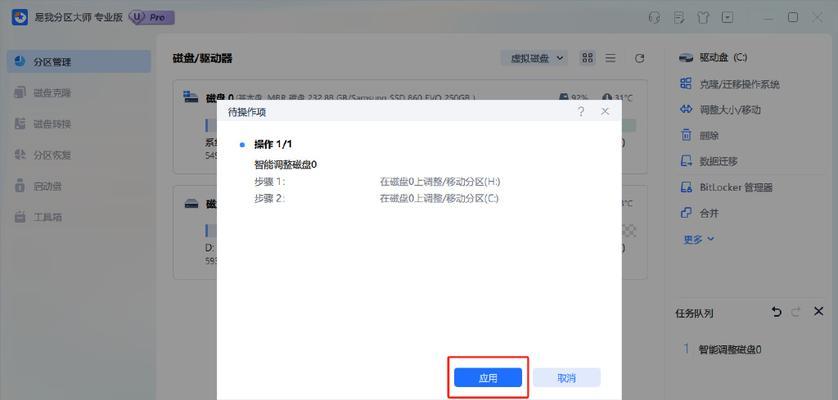
实用技巧
定期备份数据:分区操作有风险,定期备份数据是保证数据安全的必要措施。
使用专业工具:对于高级用户,可以使用第三方分区管理工具进行更复杂的分区操作。
合理规划分区大小:根据您的实际需要来规划分区大小,不要让某一分区空间不足或浪费。
结语
对台式电脑硬盘进行分区是一个相对简单的过程,但操作前务必做好数据备份。通过上述步骤,您可以根据个人需要将单一的C盘划分成多个分区,从而更好地管理您的电脑文件和系统。在遇到分区问题时,不要慌张,按照本文提供的解决方案和实用技巧尝试解决。祝您分区成功!
标签: #台式电脑